Android WebView远程调试的完整指南
60人参与 • 2025-06-08 • Android
为什么需要webview远程调试?
在混合应用开发中,webview承载着重要的网页展示功能。然而,传统的android日志系统难以捕捉webview内部的javascript错误、网络请求或dom操作问题。远程调试技术允许我们:
- 实时查看和修改webview中的dom结构
- 调试javascript代码
- 监控网络请求和性能
- 查看控制台日志
- 模拟不同设备条件
准备工作
在开始之前,请确保满足以下条件:
开发环境:
- android设备或模拟器(android 4.4及以上版本)
- chrome浏览器(桌面版最新版本)
- usb数据线(真机调试需要)
应用配置:
if (build.version.sdk_int >= build.version_codes.kitkat) {
webview.setwebcontentsdebuggingenabled(true);
}或者,在androidmanifest.xml中启用调试:
<application android:debuggable="true" ... >
详细调试步骤
1、连接设备
(1)使用usb线将android设备连接到开发电脑
(2)在设备上启用usb调试模式:
a. 进入"设置" > "关于手机" > 连续点击"版本号"7次开启开发者选项
b. 返回进入"开发者选项" > 启用"usb调试"
2、启动调试界面
- 在电脑上打开chrome浏览器
- 在地址栏输入:
chrome://inspect - 确保"discover usb devices"选项已启用
3、识别并调试webview
- 在设备上运行你的应用,并确保webview已加载内容
- 在chrome的
chrome://inspect页面中,你将看到可调试的webview列表 - 点击对应webview下方的"inspect"按钮。
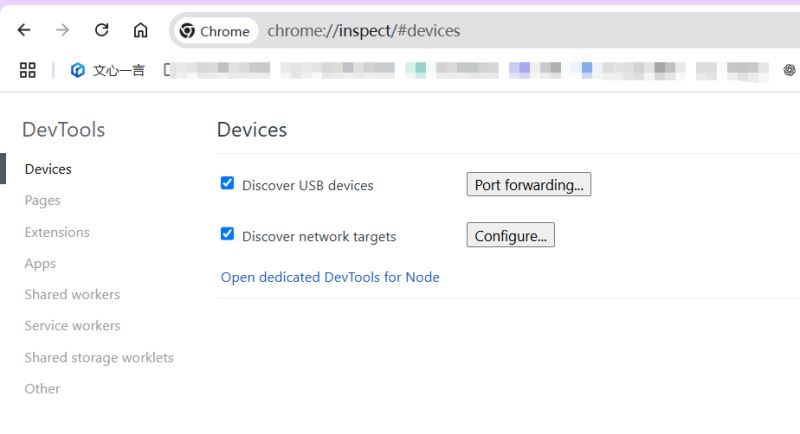
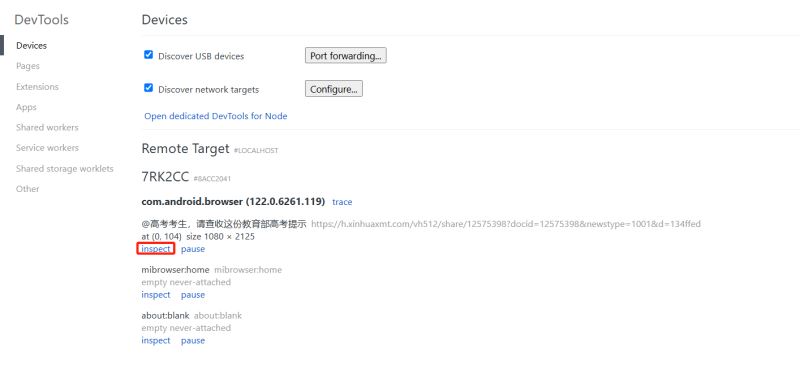
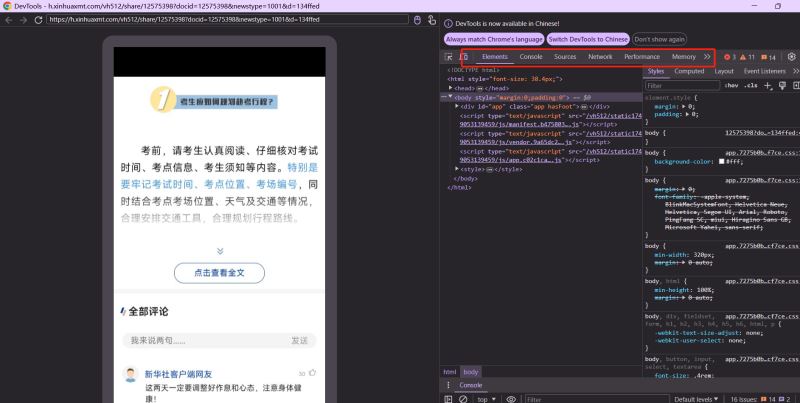
高级调试技巧
1. 调试空白webview
如果webview没有显示在调试列表中,尝试以下方法:
- 确保webview已经加载了实际内容(空白页可能不会显示)
- 在应用启动时尽早调用
setwebcontentsdebuggingenabled(true) - 重启应用和chrome开发者工具
2. 使用adb命令调试
对于更高级的调试场景,可以使用adb命令:
# 查看可调试的webview进程 adb shell cat /proc/net/unix | grep webview_devtools_remote # 端口转发 adb forward tcp:9222 localabstract:webview_devtools_remote_<pid>
然后访问http://localhost:9222进行调试。
3. 完整的devtools功能
连接成功后,你可以使用chrome devtools的所有功能:
- elements:查看和编辑dom
- console:查看日志和执行javascript
- sources:调试javascript代码
- network:监控网络请求
- performance:分析页面性能
- application:检查本地存储和缓存
实际应用场景
场景一:调试javascript错误
- 在devtools的"console"标签中查看错误信息
- 使用"sources"标签设置断点逐步调试
- 修改代码后实时查看效果
场景二:优化网页性能
- 使用"performance"标签记录页面加载过程
- 分析时间线,找出性能瓶颈
- 测试不同优化方案的效果
场景三:解决布局问题
- 使用"elements"标签检查dom结构
- 实时修改css属性测试不同布局
- 使用设备模拟功能测试不同屏幕尺寸
注意事项
- 安全考虑:发布应用前务必移除调试代码,避免在生产环境中启用webview调试
- 版本兼容性:不同android版本的webview实现可能有差异
- 性能影响:调试会话可能会轻微影响webview性能
- 多进程问题:某些webview配置可能运行在独立进程中,需要特殊处理
结语
webview远程调试是混合应用开发中不可或缺的技能。通过本文介绍的方法,你可以像调试普通网页一样轻松调试android webview中的内容,大大提高开发效率。现在就去尝试调试你的webview应用吧!
以上就是android webview远程调试的完整指南的详细内容,更多关于android webview远程调试的资料请关注代码网其它相关文章!
您想发表意见!!点此发布评论

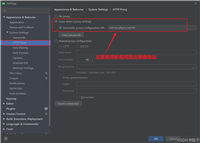




发表评论